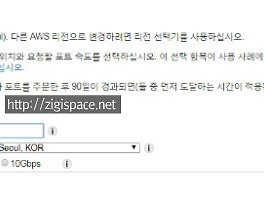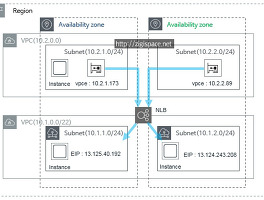Today Keys :Endpoint, Service, 엔드포인트, 서비스, Private Link, VPC, AWS, cloud, 아마존, Amazon, NLB, ELB
이번 포스팅은 VPC Endpoint Service를 생성하고, 생성한 Endpoint Service를 Endpoint(Private link)로
생성해서 직접 사용해보는 2번째 예제입니다. 1번째에서는 NLB를 '인터넷 연결'용으로 생성하였고,
이번 포스팅에서는 '내부'용으로 생성해서 Endpoint Service를 연결합니다.
본 예제에서 다뤄지는 최종 그림은 다음과 같습니다.
※ 설명에 필요한 컴포넌트만 넣었으면, 전체 컴포넌트가 표기되진 않았습니다.
관련 포스팅 : AWS - VPC : Part 12 [Endpoint-4]
AWS - VPC : Part 11 [Endpoint-3]
AWS - VPC : Part 9 [Endpoint-2]
AWS - VPC : Part 8 [Endpoint-1]
Endpoint Service는 Endpoint-3 포스팅에서 언급된 것처럼 앞단에 NLB(Network Load Balancer를 구성해야 합니다 .
NLB 구성은 다음과 같이 '인터넷 연결'과 '내부' 용으로 나뉘는 데,
Endpoint-4 포스팅에서는 '인터넷 연결'로 생성한 로드밸런서로 Endpoint Service를 만들었었고
이번 Endpoint-5에서 '내부'로 생성한 로드밸런서로 Endpoint Service로 만들겠습니다.
'내부'용으로 ELB를 다음과 같이 생성 하였습니다.
ELB로 생성된 도메인을 질의해보면, 다음과 같이 사설 Subnet IP를 갖고 있는 인스턴스가 반환됩니다.
ELB를 생성하지 않은 다른 VPC의 인스턴스에서도 ELB 도메인에 대한 질의를 확인해봅니다.
물론 사설이기 때문에 정상적으로 서비스가 되지는 않습니다.
(VPC Peering을 맺는다면 또 다른 얘기겠지만... )
이제 Endpoint Service를 생성합니다.
사설로 만든 ELB(NLB)를 연결합니다.
정상적으로 Endpoint Service가 만들어진 것을 확인 할 수 있습니다.
생성된 Endpoint Service의 '서비스 이름'을 확인합니다.
이제 Endpoint Service를 사용 할 엔드포인트를 생성합니다.
이름으로 서비스 찾기에서 방금 전에 만든 Endpoint Service의 '서비스 이름'을 입력하면 서비스를 찾을 수 있습니다.
Endpoint가 정상적으로 만들어시고 상태도 '사용 가능'으로 되면,
Endpoint의 DNS 이름을 확인합니다.
Endpoint의 DNS 이름을 확인해보면, 다음과 같이 Endpoint를 생성한 AZ의 서브넷 IP로 할당이 됩니다.
서비스 호출도 Endpoint(Private Link)를 통해서 이제 정상적으로 되는 것을 확인할 수 있습니다.
경로를 확인하면 바로 직접 연결된 Endpoint(Private Link)로 끝나게 됩니다.
앞서 AWS 서비스로 Endpoint를 만들 때도 확인했던 부분이지만,
Interface Endpoint 유형의 IP 주소는 Endpoint의 '서브넷' 탭을 보면 어느 AZ에 속한 것인지 확인 할 수 있습니다.